Con la llegada de Fedora 28 y alguna de sus funcionalidades, algunos como yo, ya hemos comenzado las pruebas para realizar la actualización correspondiente.
Sin embargo, muchos que lo van a instalar por primera vez, y para aquellos aquí una lista rápida de los paquetes necesarios para primerizos.
En gustos se rompen géneros, eso siempre lo he dicho.
Así que les presento mi post y mi manera de actualizar y descargar paquetes una vez instalado Fedora, directo al grano, sin mucho choro ni nada, desde el inicio agregarán los repositorios y luego únicamente a instalar, sin agregar repositorios uno por uno ni nada.
Paso 1.- Descargar, descomprimir y agregar los siguientes repositorios a la ruta de /etc/yum.repos.d
Incluye repositorios de:
- MySQL
- VirtualBox 5.2
- RPM fusion
- Dropbox
- MegaSync
- Adobe (flash plugin)
- Google Chrome
- Yandex Browser
- Atom
- Russian Repos
- Visual Studio Code
- Opera Developer
- SublimeText
- Postgresql
- Skype
Abrir la terminar y descomprimir utilizando:
cd ~/Descargas
tar -xvf repos_fc_28.tar.xz
sudo cp ~/Descargas/repos_fc_28/*.repo /etc/yum.repos.d
Actualizar
sudo dnf -y update
Reiniciar el equipo (es necesario en caso de haber actualizaciones de kernel)
reboot
¿Gnome XORG o Wayland?
Aquí hago una pausa para mencionar un detalle que me ha pasado con wayland, básicamente es el motor que controla la comunicación entre los diferentes componentes gráficos (Mas sobre wayland) . Por decirlo de otro modo. El punto aquí, es que, algunos software como xampp, o netbeans, en su proceso de instalación no se ejecutan correctamente la interfaz gráfica en modo wayland, por lo tanto es necesario iniciar en modo Xorg. Este cambio se hace en la ventana de login, en el ícono de configuración, se selecciona Gnome Xorg.
Software Básico y Necesario
Paso 6: Para no describir todo, simplemente instalar todo lo siguiente que se considera básico, desde codecs de videos, mp3, utilidades, poner en español libre office, la terminal, instalación de reproductores de video, música…
sudo dnf -y install gstreamer1-libav gstreamer1-plugins-good-extras gstreamer1-plugins-ugly gstreamer-ffmpeg xine-lib-extras xine-lib-extras-freeworld gstreamer-plugins-bad gstreamer-plugins-bad-free-extras gstreamer-plugins-bad-nonfree gstreamer-plugins-ugly gstreamer1-plugins-base-tools vlc flash-plugin xz bzip2 p7zip lbzip2 arj lzma arj lzop cpio gnome-shell-extension-common gnome-tweak-tool unrar libreoffice-langpack-es cheese hunspell hunspell-es wget curl man-pages-es man-pages-es-extra file-roller raw-thumbnailer java java-1.8.0-openjdk java-1.8.0-openjdk-devel google-chrome-stable ffmpeg libdvdread libdvdnav lsdvd gstreamer1-vaapi libva-utils libvdpau-va-gl libva-intel-driver
Reiniciar el equipo:
reboot
Software para Usuarios intermedios/avanzados
Instalar librerías de desarrollador para ciertos programas avanzados:
sudo dnf groupinstall "Development Tools" && sudo dnf groupinstall "Development Libraries"
A).- VirtualBox
sudo dnf install -y kernel-headers kernel-devel dkms gcc
sudo dnf install -y VirtualBox-5.2
sudo usermod -G vboxusers -a tu-nombre-usuario
Descargar la extensión para VirtualBox:
B).- Utilerías adicionales
sudo dnf install -y foremost freetype htop maxima zsh ghex htop itop iftop easytag glabels flash-plugin nautilus-dropbox arduino blender filezilla fritzing geany inkscape gnome-multi-writer ninja-ide openshot pdfmod pinta gimp transmission umbrello xournal thunar gnome-builder gtk+ gtk+-devel gtk2 gtk2-devel gtk3-devel vala vala-devel anjuta ogmrip clipgrab simplescreenrecorder vokoscreen cmake vala gtk3-devel ImageMagick ffmpeg peek yandex-browser-beta chrome-gnome-shell sublime-text code nautilus-python python-gobject python-xpyb python3 python2 green-recorder mencoder soundconverter kernel-headers kernel-devel dkms dconf-editor mplayer k3b brasero unetbootin gparted smartmontools wallpapoz nemo font-manager nano totem firewall-config alien system-config-users util-linux-user gnome-terminal-nautilus nautilus-sendto nautilus-extensions ffmulticonverter tilix-nautilus libwebp-tools brasero-nautilus nautilus-image-converter evince-nautilus zenity ghostscript youtube-dl mediawriter flatpak transmageddon avidemux audacity-freeworld muse
C).- Software opcional que no está en repositorios oficiales, instalación por PRM, BZIP2, TAR, EJECUTABLE o BUNDLER:
sudo dnf install wps-office-10.1.0.5503-1.a20p2.x86_64.rpm
Dbeaver : http://dbeaver.jkiss.org/download/ Instalación [Ojo: usar el nombre del paquete descargado…]:
sudo dnf install dbeaver-ce-latest-stable.x86_64.rpm
Sublime : https://www.sublimetext.com/3 Proceso de instalación aquí https://linuxitos.com/main/2015/11/instalar-sublimetext-3-en-fedora-23.html
sudo dnf install Yandex.rpm
Firefox developer edition : https://www.mozilla.org/en-US/firefox/developer/all/
Proceso de instalación:
sudo rpm -ivh jdk-8u161-linux-x64.rpm
sudo rpm -ivh jre-8u161-linux-x64.rpm
Netbeans : netbeans.org
D).- Software Opcional Mediante repositorios oficiales y no oficiales
sudo dnf install R weka wxmaxima gnuplot glade2 glade3 allegro-devel allegro eclipse texlive-scheme-full megasync texstudio wine cabextract
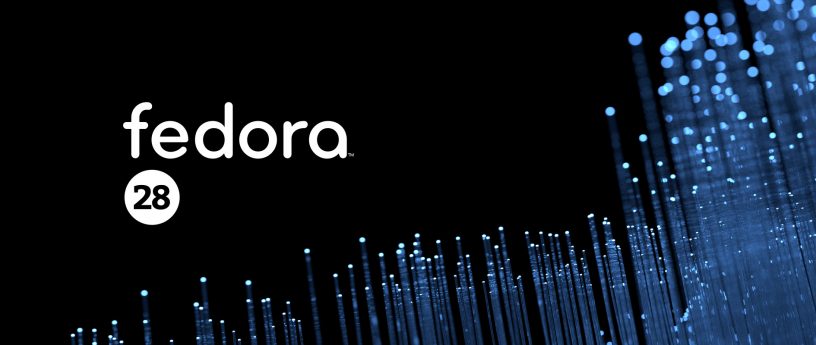


Hola, muchas gracias por la información, mi duda en esta nueva versión es si con el comando sudo ya no será necesario usar el usuario root pues al ingresar el comando "su" no me acepta ninguna contraseña; quedo atento. Saludos
Sí se usa, no creo que cambie en mucho tiempo, primero, sudo es para usuarios administradores, y su se usa para cambiarse al root, o utilizarlo con comandos como su -c "otros comandos aquí" para indicar se ejecutará como root, ahora, si quieres iniciar como root, se usa "su -"
Revisa eso
Hola amigo. Aquí comparto con usted el siguiente enlace: https://fedoramagazine.org/whats-new-fedora-28-workstation/ Revise lo que dice bajo "Streamlined Installation".
Tengo un problema: Al terminar de instalar Fedoara 28, me di cuenta que ya en el proceso de instalacion no puedes crear cuentas root y usuario como en fedora 27 en su entorno Anaconda. Ahora el siguiente problema grave que tengo es que al hacer click secundario en el escritorio de fedora 28, en el menu SETTINGS no me sale esa ventana de configuracion y tampoco puedo cambiar de fondo de pantalla. sera que alguien pueda ayudarme? o tuvieron el mismo problema? gracias!
Revisa ésta información
https://fedoramagazine.org/reset-root-password-fedora/
Saludos a todos los usuarios e internautas, por medio de la presente le solicito encarecidamente que tenga la amabilidad de ayudarme en como solucionar ciertos problemas de los programas o paquetes instalados en Linux Fedora 28 LXDE x86_64.
Al installar el paquete de libreoffice se instaló "OpenJDK8 Monitoring & Management Console 1.8.0.181-7b13.fc.x8664" ubicado en el Menu Programacion y "OpenJDK8 Policy Tool #ARCH#" ubicado en el Menu Preferencias. Solo Aparece como Icono una pequeño rombo. Hay alguna manera de solucionar el problema de los íconos de los programas o paquetes mencionados y como crear uno nuevo.
Tengo instalado el programa x-tile, el problema es que no se ejecuta ya sea por el icono y por el terminal. Cabe indicar que por medio del terminal solo emite el siguiente mensaje:
Traceback (most recent call last): File "/bin/x-tile", line 40, in gconfclient.adddir(cons.GCONFDIR, gconf.CLIENTPRELOAD_NONE) glib.GError: Client failed to connect to the D-BUS daemon: Did not receive a reply. Possible causes include: the remote application did not send a reply, the message bus security policy blocked the reply, the reply timeout expired, or the network connection was broken.
Habiendo detallado los problemas, le reitero encarecidamente mi pedido de solucionar estos problemas.
Agradezco de antemano sus gentiles ayudas, atenciones y prontas respuestas.
Gracias por comentar.
Intenta lanzarlo desde la terminar, pero con permisos de su, de la siguiente manera:
su -c "x-tile"
ahora, lamento no poderte ayudar, soy usuario de gnome con fedora, no uso el escritorio LXDE, sin embargo, hay un grupo en telegram que conozco, puedes unirte y preguntar sobre tu problema.
http://t.me/joinchat/EgyzlguOksnGTIHWKeJpDQ
en dicho grupo, estamos de todos el mundo, y tratan sobre compartir conocimientos e intercambiar ideas sobre linux, eres bienvenido si gustas pasar para saber más sobre tu problema.